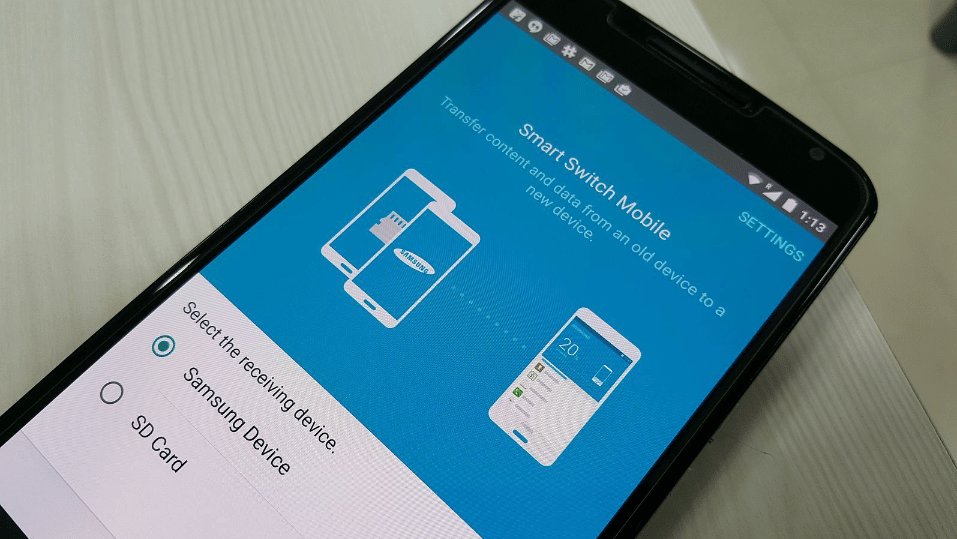529
In questa guida al Samsung Smart Switch, imparerete come trasferire facilmente i dati dal vostro vecchio smartphone al vostro nuovo smartphone Android. In questo consiglio pratico vi spieghiamo a cosa dovete prestare attenzione.
Istruzione Samsung Smart Switch – Generale
Samsung Smart Switch è l’applicazione di trasferimento dati di Samsung. Permette di trasferire facilmente i dati tra due telefoni.
- Non importa se il vecchio dispositivo è un dispositivo iOS o Android. Per Android, esiste un’applicazione che può essere utilizzata per trasferire i dati sul nuovo smartphone Galaxy.
- Non esiste un’app per iOS, ma è comunque possibile trasferire facilmente i dati, anche se per farlo è necessario ricorrere al trasferimento dati via cavo.
- Samsung Smart Switch supporta anche il trasferimento dati wireless nell’app.
- Se si desidera trasferire i dati al nuovo smartphone tramite un cavo, tuttavia, è necessario un adattatore USB come questo. Viene fornito automaticamente con l’acquisto di uno smartphone Galaxy, quindi dovreste averlo a casa.
Samsung Smart Switch: trasferimento dei dati con l’app
Se avete due dispositivi Android, passare al vostro nuovo smartphone Galaxy è particolarmente facile.
- Installare Samsung Smart Switch su entrambi i dispositivi.
- Selezionare “Ricezione dati” sul nuovo smartphone Galaxy e poi selezionare il sistema operativo del vecchio smartphone.
- Ora potete scegliere se trasferire i dati via cavo o in modalità wireless.
- Trasmissione più veloce via cavo, ma è necessario un adattatore.
- Dopo aver toccato la voce “Wireless”, il dispositivo Samsung cercherà l’altro vecchio dispositivo. Affinché lo trovi, è necessario selezionare anche la voce “Wireless” nell’app del vecchio smartphone.
- Una volta che i due dispositivi si sono trovati, la panoramica mostra i dati che è possibile trasferire. Si noti che non tutti i dati possono essere sempre trasferiti, comprese le chat di WhatsApp, ad esempio. Abbiamo spiegato come trasferire questi dati in un altro consiglio pratico.
- Ora potete selezionare e deselezionare a piacere, a seconda di ciò che volete trasferire. Infine, per avviare il processo, toccare la voce “Trasferimento”.